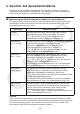User Manual
Table Of Contents
- Inhalt
- Einführung – Bitte dieses Kapitel zuerst durchlesen
- Kapitel 1 Grundlegende Operation
- Kapitel 2 Manuelle Berechnungen
- 1. Grundrechenarten
- 2. Spezielle Taschenrechnerfunktionen
- 3. Festlegung des Winkelmodus und des Anzeigeformats (SET UP)
- 4. Funktionsberechnungen
- 5. Numerische Berechnungen
- 6. Rechnen mit komplexen Zahlen
- 7. Rechnen mit (ganzen) Binär-, Oktal-, Dezimal- und Hexadezimalzahlen
- 8. Matrizenrechnung
- 9. Vektorrechnung
- 10. Umrechnen von Maßeinheiten
- Kapitel 3 Listenoperationen
- Kapitel 4 Lösung von Gleichungen
- Kapitel 5 Grafische Darstellungen
- 1. Graphenbeispiele
- 2. Voreinstellungen verschiedenster Art für eine optimale Graphenanzeige
- 3. Zeichnen eines Graphen
- 4. Speichern und Aufrufen von Inhalten des Graphenbildschirms
- 5. Zeichnen von zwei Graphen im gleichen Display
- 6. Manuelle grafische Darstellung
- 7. Verwendung von Wertetabellen
- 8. Ändern eines Graphen
- 9. Dynamischer Graph (Graphanimation einer Kurvenschar)
- 10. Grafische Darstellung von Rekursionsformeln
- 11. Grafische Darstellung eines Kegelschnitts
- 12. Zeichnen von Punkten, Linien und Text im Graphenbildschirm (Sketch)
- 13. Funktionsanalyse (Kurvendiskussion)
- Kapitel 6 Statistische Grafiken und Berechnungen
- 1. Vor dem Ausführen statistischer Berechnungen
- 2. Berechnungen und grafische Darstellungen mit einer eindimensionalen Stichprobe
- 3. Berechnungen und grafische Darstellungen mit einer zweidimensionalen Stichprobe (Ausgleichungsrechnung)
- 4. Ausführung statistischer Berechnungen und Ermittlung von Wahrscheinlichkeiten
- 5. Tests
- 6. Konfidenzintervall
- 7. Wahrscheinlichkeitsverteilungen
- 8. Ein- und Ausgabebedingungen für statistische Testverfahren, Konfidenzintervalle und Wahrscheinlichkeitsverteilungen
- 9. Statistikformeln
- Kapitel 7 Finanzmathematik
- 1. Vor dem Ausführen finanzmathematischer Berechnungen
- 2. Einfache Kapitalverzinsung
- 3. Kapitalverzinsung mit Zinseszins
- 4. Cashflow-Berechnungen (Investitionsrechnung)
- 5. Tilgungsberechnungen (Amortisation)
- 6. Zinssatz-Umrechnung
- 7. Herstellungskosten, Verkaufspreis, Gewinnspanne
- 8. Tages/Datums-Berechnungen
- 9. Abschreibung
- 10. Anleihenberechnungen
- 11. Finanzmathematik unter Verwendung von Funktionen
- Kapitel 8 Programmierung
- 1. Grundlegende Programmierschritte
- 2. Program-Menü-Funktionstasten
- 3. Editieren von Programminhalten
- 4. Programmverwaltung
- 5. Befehlsreferenz
- 6. Verwendung von Rechnerbefehlen in Programmen
- 7. Program-Menü-Befehlsliste
- 8. CASIO-Rechner für wissenschaftliche Funktionswertberechnungen Spezielle Befehle <=> Textkonvertierungstabelle
- 9. Programmbibliothek
- Kapitel 9 Tabellenkalkulation
- 1. Grundlagen der Tabellenkalkulation und das Funktionsmenü
- 2. Grundlegende Operationen in der Tabellenkalkulation
- 3. Verwenden spezieller Befehle des Spreadsheet -Menüs
- 4. Bedingte Formatierung
- 5. Zeichnen von statistischen Graphen sowie Durchführen von statistischen Berechnungen und Regressionsanalysen
- 6. Speicher des Spreadsheet -Menüs
- Kapitel 10 eActivity
- Kapitel 11 Speicherverwalter
- Kapitel 12 Systemverwalter
- Kapitel 13 Datentransfer
- Kapitel 14 Geometrie
- Kapitel 15 Picture Plot
- Kapitel 16 3D Graph-Funktion
- Kapitel 17 Python (nur fx-CG50, fx-CG50 AU)
- Anhang
- Prüfungsmodi
- E-CON4 Application (English)
- 1. E-CON4 Mode Overview
- 2. Sampling Screen
- 3. Auto Sensor Detection (CLAB Only)
- 4. Selecting a Sensor
- 5. Configuring the Sampling Setup
- 6. Performing Auto Sensor Calibration and Zero Adjustment
- 7. Using a Custom Probe
- 8. Using Setup Memory
- 9. Starting a Sampling Operation
- 10. Using Sample Data Memory
- 11. Using the Graph Analysis Tools to Graph Data
- 12. Graph Analysis Tool Graph Screen Operations
- 13. Calling E-CON4 Functions from an eActivity
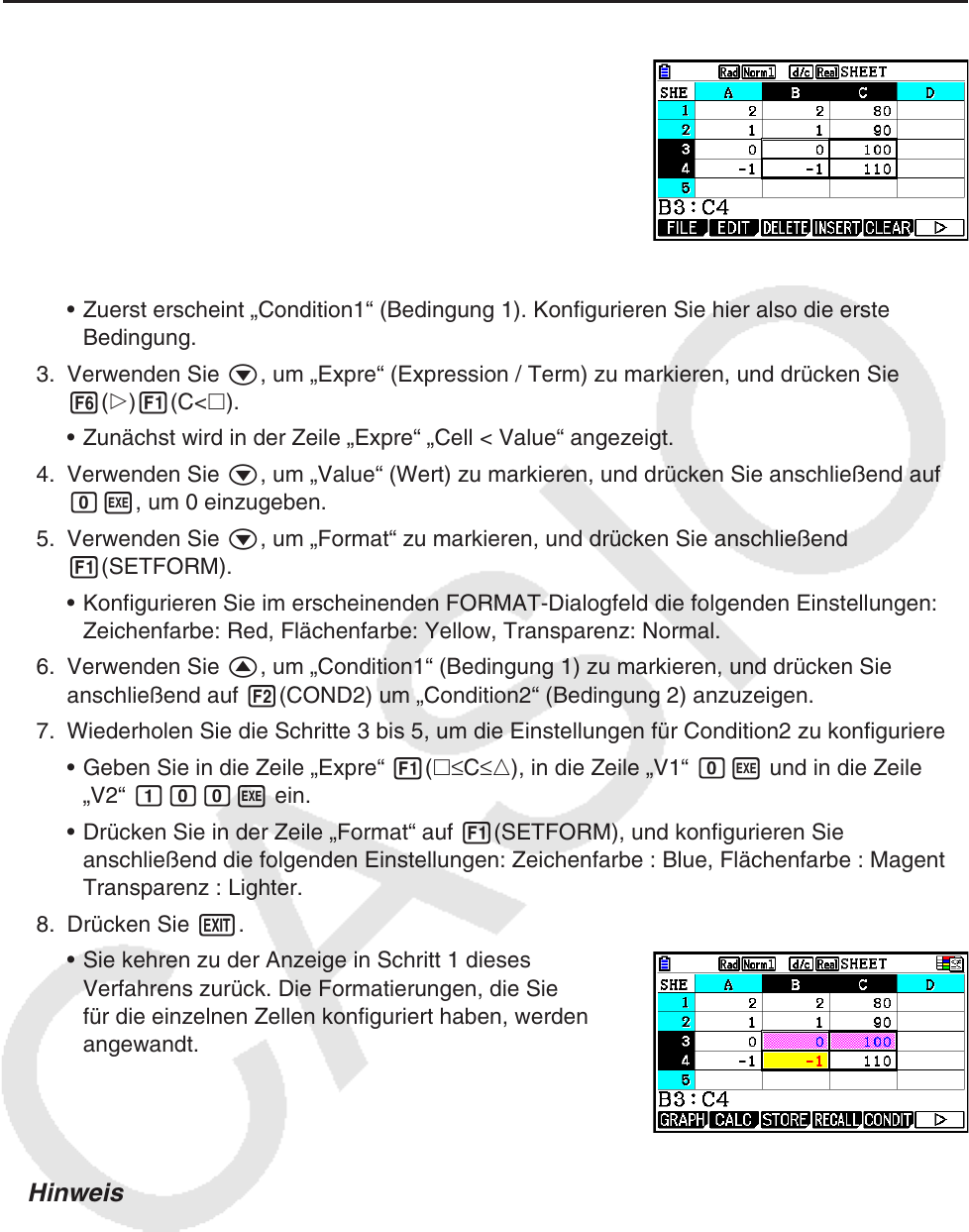
9-26
u Verfahren
1. Wählen Sie den Zellenbereich B3:C4 aus.
2. Drücken Sie die Tasten 6( g) 5(CONDIT), um die „Condition“-Anzeige zu öffnen.
• Zuerst erscheint „Condition1“ (Bedingung 1). Konfigurieren Sie hier also die erste
Bedingung.
3. Verwenden Sie c, um „Expre“ (Expression / Term) zu markieren, und drücken Sie
6( g) 1(C< ).
• Zunächst wird in der Zeile „Expre“ „Cell < Value“ angezeigt.
4. Verwenden Sie c, um „Value“ (Wert) zu markieren, und drücken Sie anschließend auf
aw, um 0 einzugeben.
5. Verwenden Sie c, um „Format“ zu markieren, und drücken Sie anschließend
1(SETFORM).
• Konfigurieren Sie im erscheinenden FORMAT-Dialogfeld die folgenden Einstellungen:
Zeichenfarbe: Red, Flächenfarbe: Yellow, Transparenz: Normal.
6. Verwenden Sie f, um „Condition1“ (Bedingung 1) zu markieren, und drücken Sie
anschließend auf 2(COND2) um „Condition2“ (Bedingung 2) anzuzeigen.
7. Wiederholen Sie die Schritte 3 bis 5, um die Einstellungen für Condition2 zu konfigurieren.
• Geben Sie in die Zeile „Expre“ 1( ≤C ≤ ), in die Zeile „V1“ aw und in die Zeile
„V2“ baaw ein.
• Drücken Sie in der Zeile „Format“ auf 1(SETFORM), und konfigurieren Sie
anschließend die folgenden Einstellungen: Zeichenfarbe : Blue, Flächenfarbe : Magenta,
Transparenz : Lighter.
8. Drücken Sie J.
• Sie kehren zu der Anzeige in Schritt 1 dieses
Verfahrens zurück. Die Formatierungen, die Sie
für die einzelnen Zellen konfiguriert haben, werden
angewandt.
Hinweis
• Wurden viele Zellen mit bedingten Formatierungen ausgewählt, kann die Anzeige der
Berechnungsergebnisse einige Zeit in Anspruch nehmen.
• Bei einer hohen Anzahl an bedingten Formatierungen kann die Durchführung der
Zellenänderung und Neuberechnung einige Zeit in Anspruch nehmen.